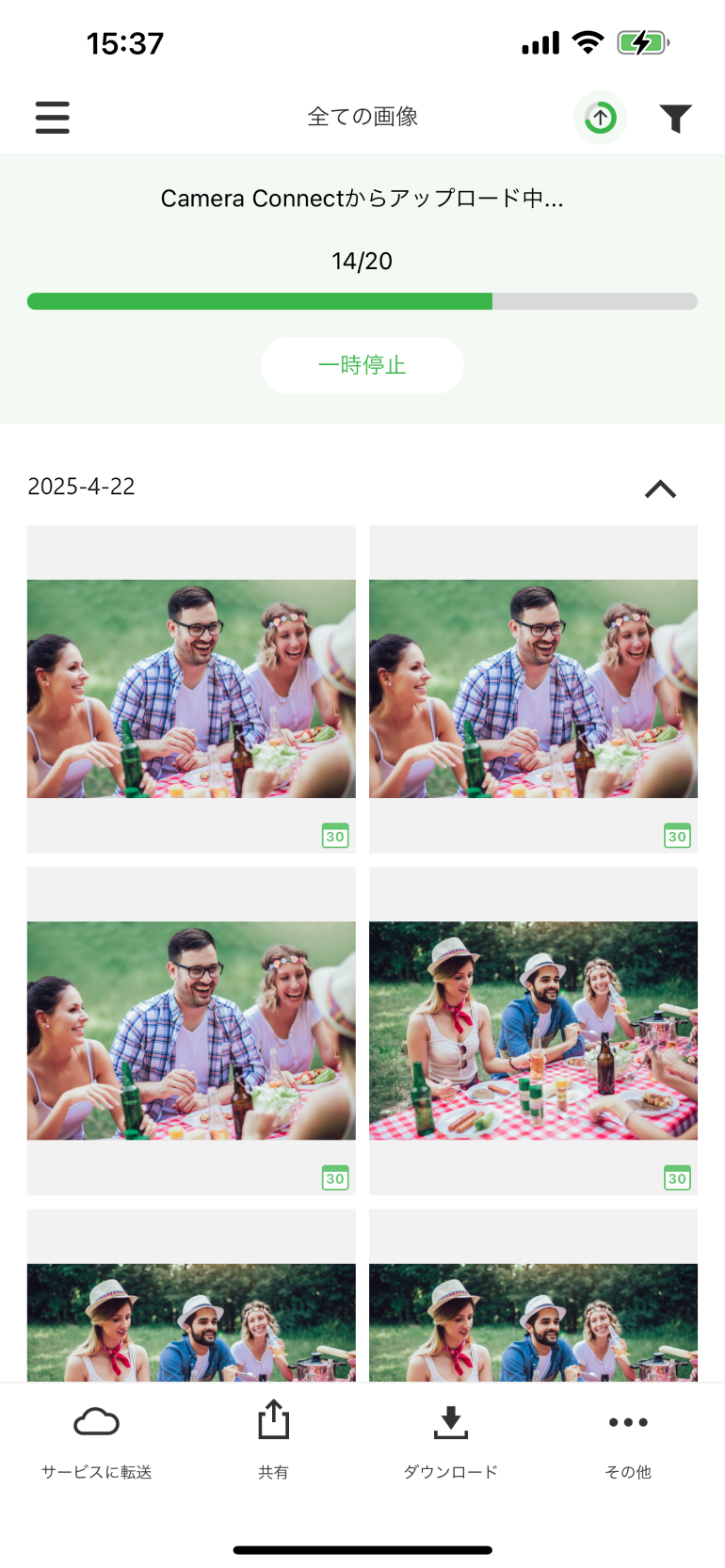利用開始方法
Camera Connectをインストールします。初めて、Camera Connectを利用する方はこちらをご覧ください。Camera Connectは V3.4.10以降をご利用ください。
image.canonアプリをインストールしてCamera Connectと連携設定をします。
キヤノンのカメラとCamera Connectを接続し、スマートフォンに画像を取り込みます。
image.canonアプリを開くと、取り込んだ画像は、image.canonのクラウドに自動でアップロードされます。
操作方法
Camera Connectの設定(初回のみ)
Canon IDでログイン後、接続しているカメラを登録します。
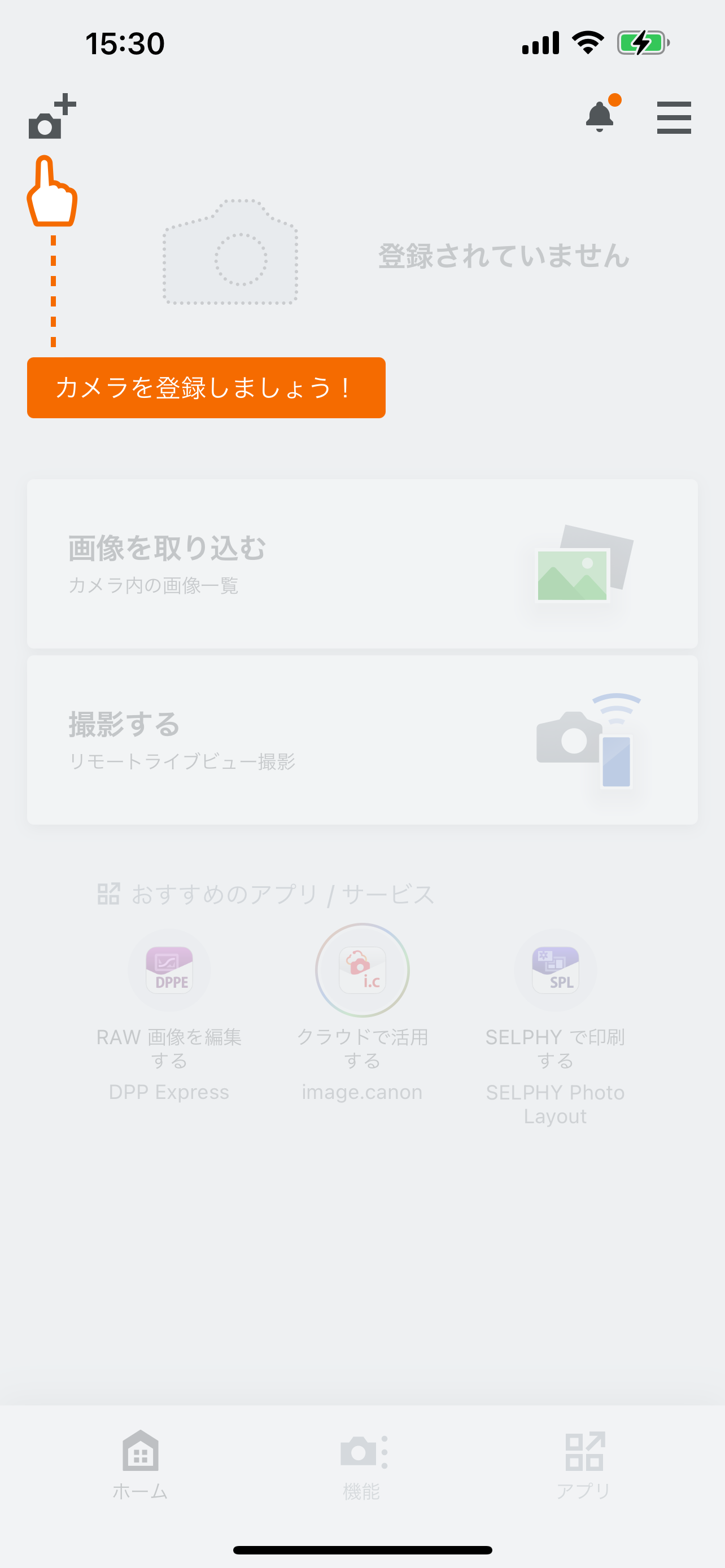
image.canonの設定(初回のみ)
Camera ConnectでログインしたCanon IDで、image.canonアプリにログインします。
 を開き、 [Camera Connect連携]ボタンを有効にします。初回設定はこれで完了です。
を開き、 [Camera Connect連携]ボタンを有効にします。初回設定はこれで完了です。
 を開き、 [Camera Connect連携]ボタンを有効にします。初回設定はこれで完了です。
を開き、 [Camera Connect連携]ボタンを有効にします。初回設定はこれで完了です。
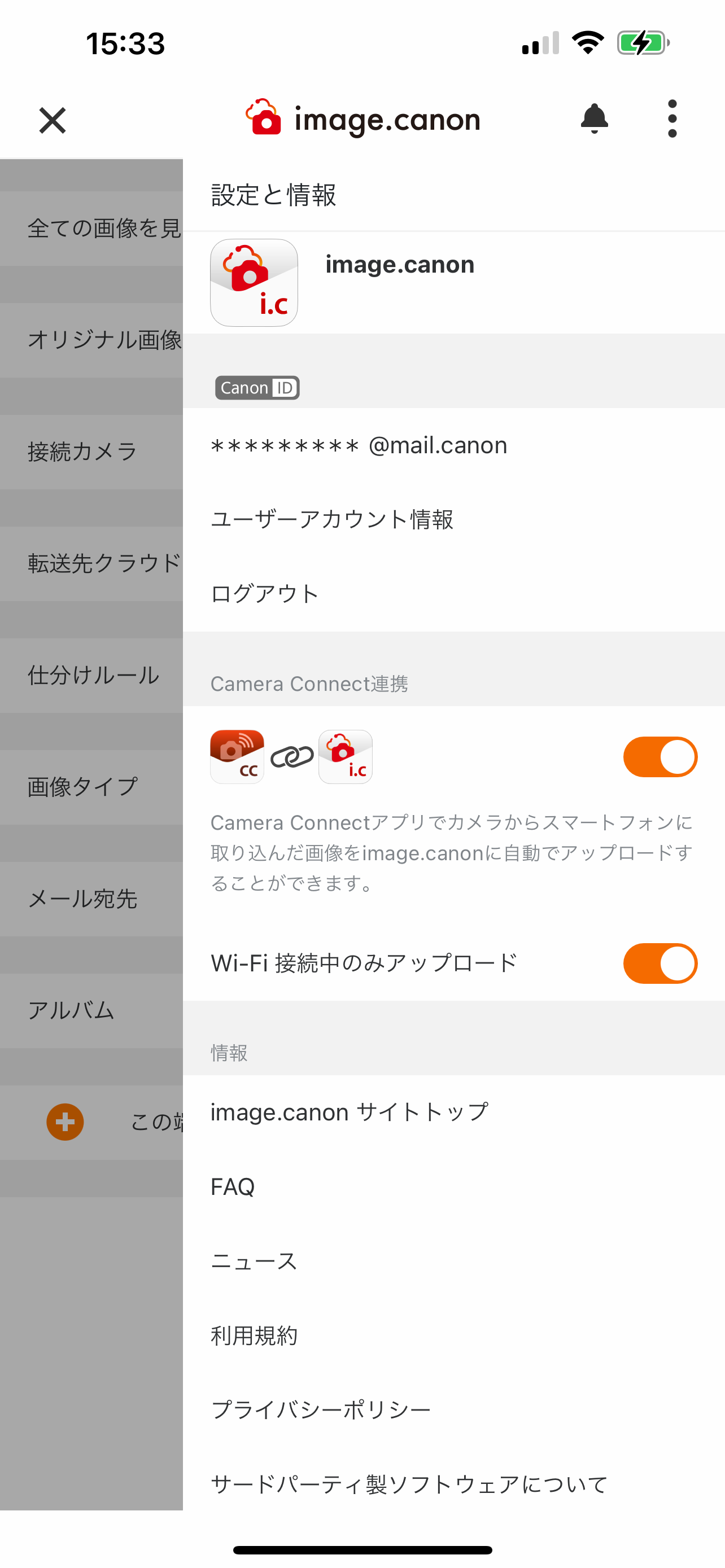
[Wi-Fi 接続中のみアップロード]を無効にすると、Wi-Fi 接続中、モバイル通信中のどちらの状況でも自動で画像をアップロードします。
Wi-Fiは、モバイル端末とアクセスポイント間のWi-Fi接続を指します。
Wi-Fiは、モバイル端末とアクセスポイント間のWi-Fi接続を指します。
Camera Connectで画像の取り込み
Camera Connectとカメラを接続し [画像を取り込む] を押します。
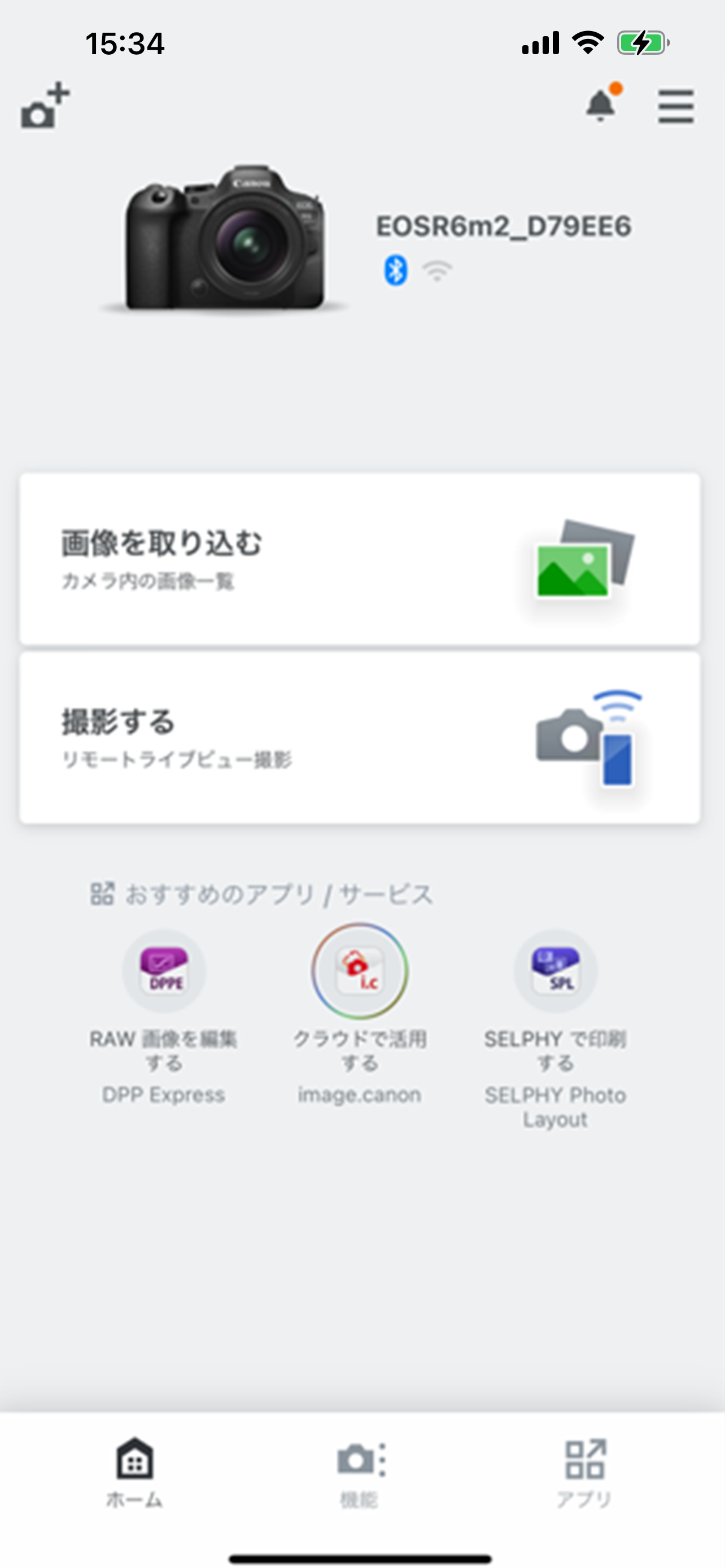
[選択] を押し、スマートフォンに取り込む画像を選びます。
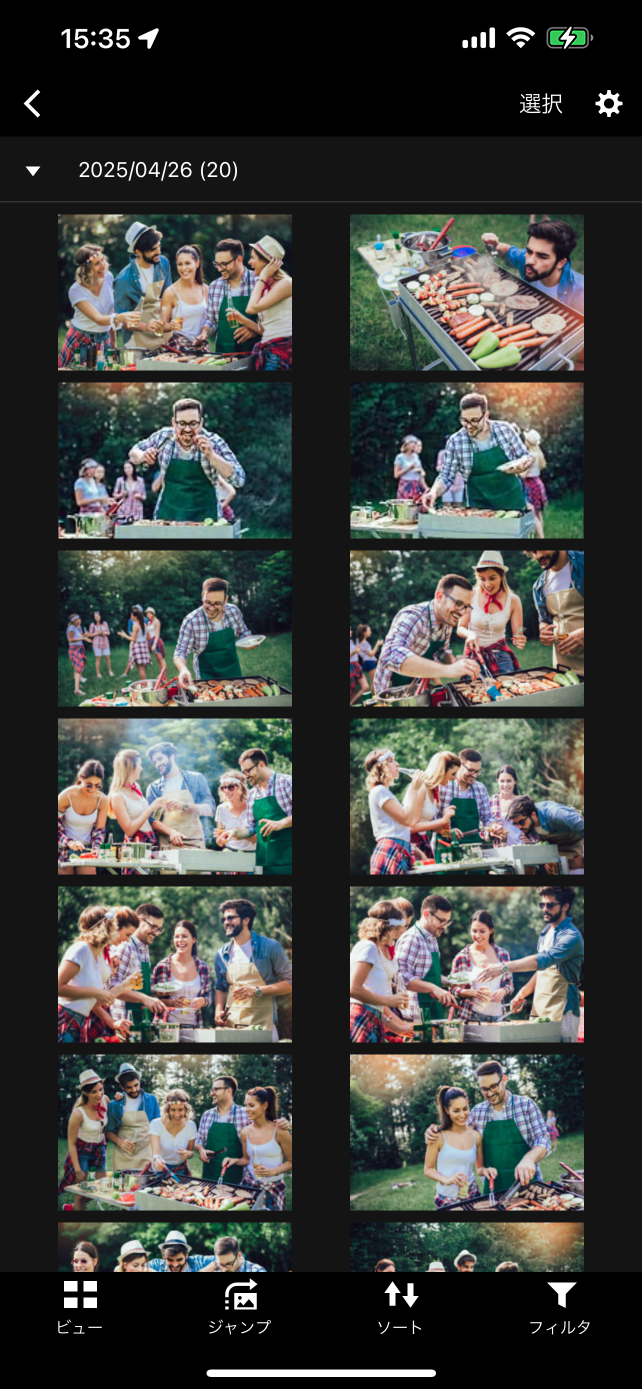
画像の取り込み完了後、[image.canonアプリを開く] を押します。
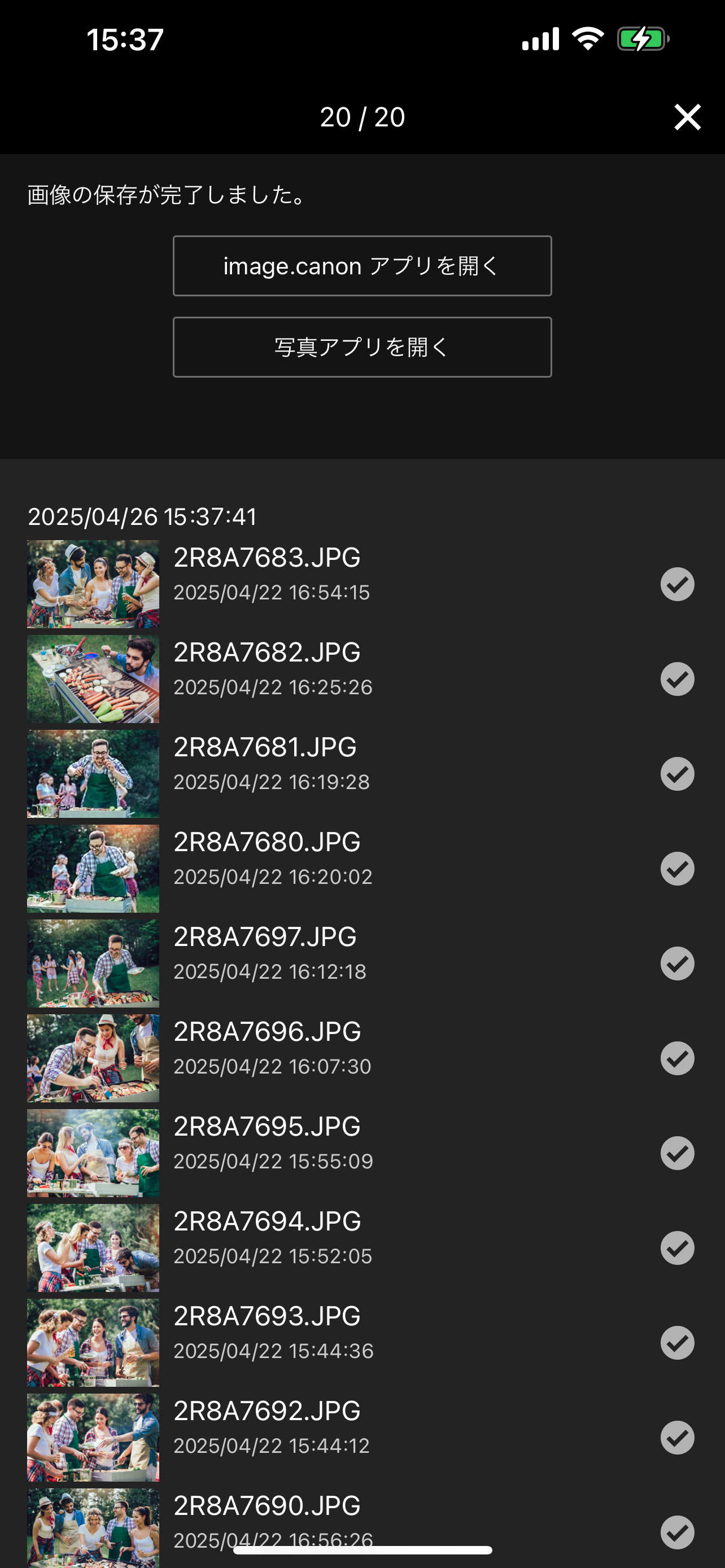
image.canonアプリが起動
取り込んだ画像は、image.canonアプリがimage.canonのクラウドへ自動でアップロードします。image.canonアプリはバックグラウンドでも動作します。